8 kroków do stworzenia witryny eCommerce w WordPress
Opublikowany: 2021-02-24Istnieje wiele powodów, dla których warto rozważyć założenie sklepu internetowego z wykorzystaniem WordPressa. Wiele osób to docenia, co wyjaśnia, dlaczego WordPress obsługuje jedną trzecią wszystkich aktywnych witryn. Oferuje bezpłatny dostęp do potężnej i niewiarygodnie plastycznej platformy.
WordPress to spektakularny sposób na zachęcenie ludzi do przeglądania i kupowania wszystkiego, co masz do sprzedania. Obiecuje łatwość użytkowania, ponieważ możesz stworzyć stronę internetową bez konieczności zatrudniania eksperta, który Cię ratuje. Pomagają w tym liczne platformy. Dodatkowo WordPress ma wiele motywów i wtyczek, które zwiększają użyteczność i możliwości jego stron internetowych. Najlepsi z nich również mogą pochwalić się własnymi platformami i wsparciem, które jest gotowe Ci pomóc. Jeśli jesteś gotowy, aby stworzyć swoją witrynę eCommerce za pomocą WordPress.
Wykonaj poniższe czynności, aby utworzyć witrynę eCommerce:
1. Znajdź idealną nazwę domeny
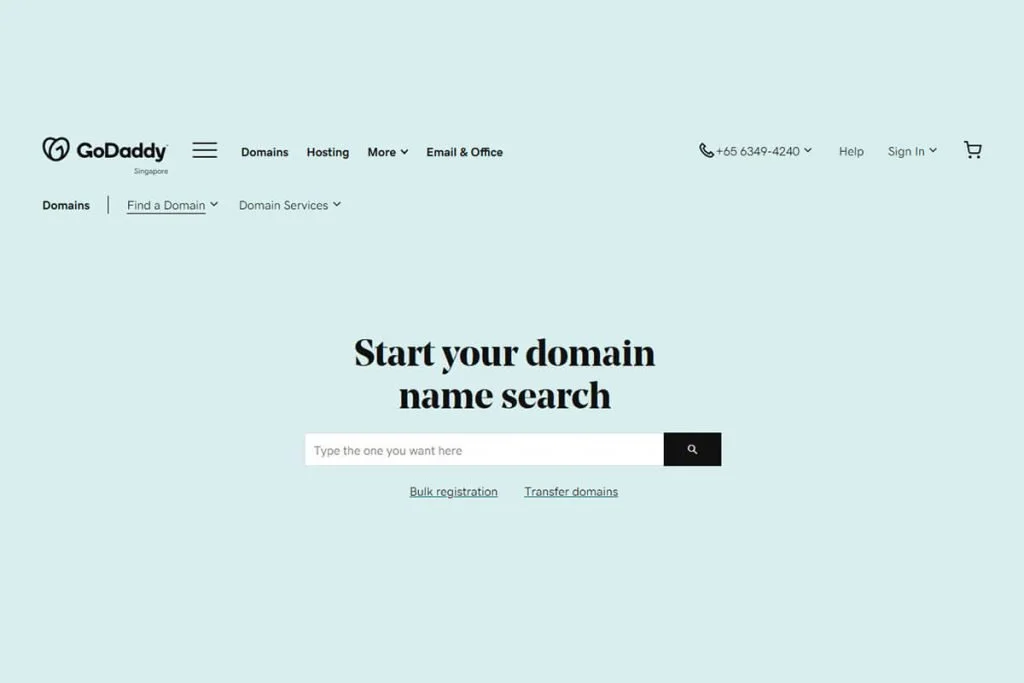
Nazwa domeny to unikalny adres strony internetowej, który występuje po akronimie „www” w adresie URL. Na przykład „radiustheme” to nazwa naszej domeny. To jest tożsamość, która informuje naszych odwiedzających o tym, co znajdą na naszej stronie internetowej. Może się okazać, że Twoja wymarzona domena jest dostępna za darmo. Jeśli żądana nazwa domeny jest niedostępna lub jest dostępna tylko w odsprzedaży, być może będziesz musiał zapłacić wysoką stawkę setek, a nawet tysięcy dolarów. Możesz kupić nazwę domeny od rejestratorów, takich jak SiteGround, RedServerHost i GoDaddy.
Po nazwie domeny następuje domena, taka jak między innymi .com, .org i .co. Jeśli chcesz, aby Twoja witryna bezpośrednio służyła osobom z określonego kraju, możesz wybrać domeny z ograniczeniami dla danego kraju, takie jak .au w przypadku Australii.
2. Zdobądź hosting dla swojej witryny
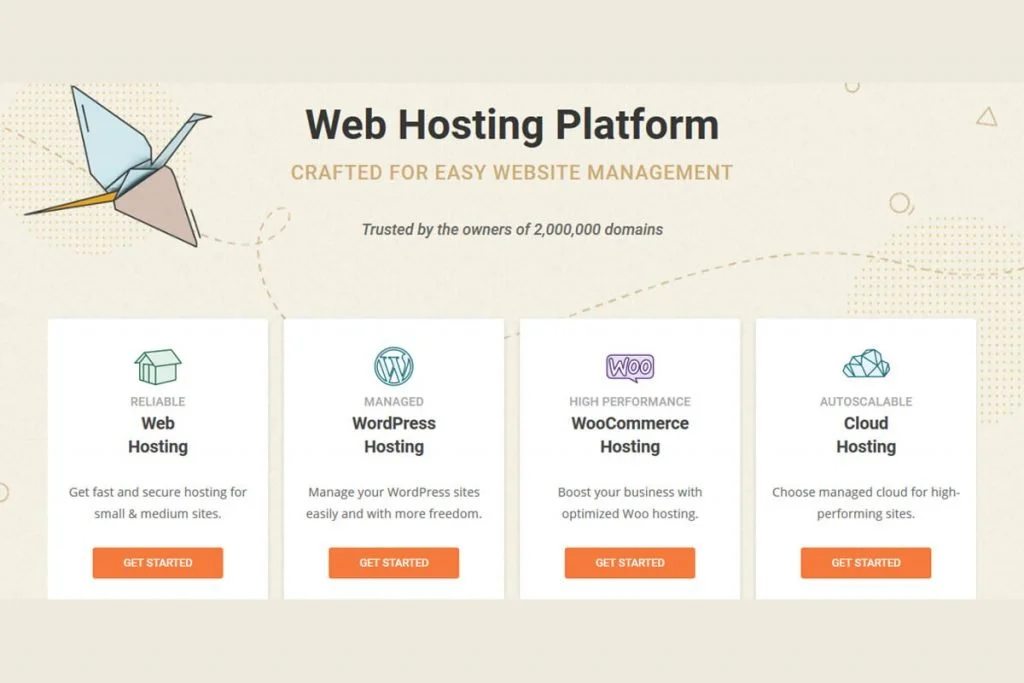
Hosting ma kluczowe znaczenie dla wszystkich stron internetowych; uzyskanie hostingu jest jak kupowanie działki w Internecie. Wszystko, co musisz zrobić, to wybrać najlepszy hosting, w którym przestrzeń do rozwoju jest najbogatsza. Dwie opcje hostingu, na które wybiera się większość ludzi, to hosting dedykowany i współdzielony. Chcemy dla Ciebie jak najlepiej; dlatego zdecydowanie odradzamy korzystanie z hostingu współdzielonego. Współdzielenie hostingu z innymi witrynami oznacza, że Twoja witryna jest podatna na włamania i włamania, gdy bezpieczeństwo jednej z nich zostanie naruszone. Biorąc pod uwagę, że masz do czynienia z danymi kart kredytowych i innymi delikatnymi danymi osobowymi, hosting dedykowany jest najlepszą opcją.
Jeśli zamierzasz założyć duży sklep, hosting dedykowany będzie najbardziej satysfakcjonujący. Pomimo wyższych kosztów – w porównaniu z innymi alternatywami – zapewnia, że otrzymujesz w pełni zarządzane serwery dla swojej witryny i dedykowane wsparcie dostępne według własnego uznania (przez całą dobę). Otrzymasz codzienne kopie zapasowe swojej witryny, które możesz przywrócić w dowolnym momencie. Jeśli zdecydujesz się na hosting dedykowany WPEngine, poniesiesz koszt około 29 USD miesięcznie.
3. Zainstaluj WordPress

Jeśli chodzi o instalację WordPressa, możesz wybrać jedną z dwóch opcji; instalacja automatyczna „jednym kliknięciem” lub instalacja ręczna.
Instalacja jednym kliknięciem
Najłatwiejszą i najbardziej wskazaną alternatywą instalacji jest instalacja jednym kliknięciem. Wybierając dostawcę usług hostingowych, powinieneś wziąć pod uwagę dostawców, którzy umożliwiają zainstalowanie WordPressa jednym kliknięciem. Jednym z takich dostawców usług hostingowych jest Bluehost.
Po zarejestrowaniu się u dostawcy usług hostingowych wystarczy przejść do pulpitu hostingowego i kliknąć przycisk „zainstaluj WordPress”.
Ręczna instalacja WordPress
Twój dostawca usług hostingowych może nie zapewniać opcji instalacji WordPress jednym kliknięciem, w takim przypadku będziesz musiał użyć trasy ręcznej. Jedynym krokiem, który dodajesz do procesu, jest pobranie WordPressa na swój komputer przed przesłaniem go do pulpitu hostingowego.
4. Zainstaluj i skonfiguruj WooCommerce
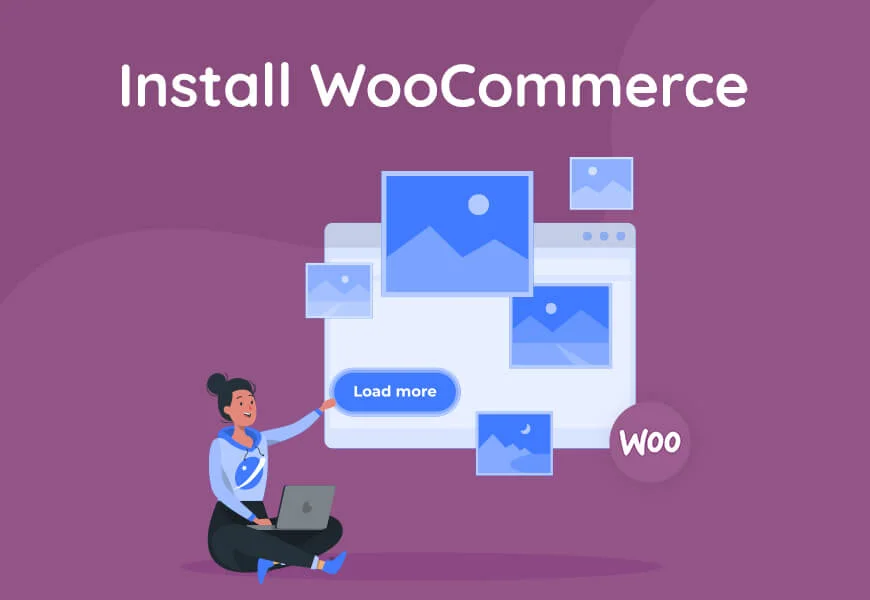
Dla osób, które potrzebują funkcjonalności eCommerce, łatwości obsługi, edytowalności i przyjazności dla użytkownika, WooCommerce jest wtyczką, do której należy przejść. Wtyczka ma ponad cztery miliony aktywnych instalacji i łatwo zrozumieć, dlaczego jest tak popularna. Nawet jeśli będziesz musiał zapłacić za niektóre rozszerzenia, otrzymasz wtyczkę bezpłatnie. Oto, jak powinieneś przystąpić do instalacji i konfiguracji WooCommerce:
Instalacja i aktywacja WooCommerce
Po lewej stronie pulpitu WordPress kliknij pozycję „Wtyczka” w menu.
Kliknij pasek wyszukiwania i wyszukaj „WooCommerce”. Gdy w wynikach pojawi się wtyczka WooCommerce, kliknij szary przycisk „Zainstaluj teraz”.
Po chwili w miejscu poprzedniego pojawia się niebieski przycisk z napisem „aktywuj”. Kliknij na to.
WooCommerce ma kreatora konfiguracji, który poprowadzi Cię przez konfigurację reszty wtyczki.
Dodaj dane firmy
Następnym krokiem, który musisz wykonać, jest wypełnienie szczegółów swojej firmy. Będziesz mieć predefiniowane sekcje do wypełnienia i opcje do wyboru. Pamiętaj, aby wybrać właściwą opcję, gdy masz powiedzieć, jakie produkty sprzedajesz, między fizycznymi a cyfrowymi.
Wybierz swoje metody płatności
Następnie wybierz formy płatności, które Twój sklep będzie akceptował, gdy Twoi klienci będą kupować produkty. Niektóre z najpopularniejszych opcji to Stripe i PayPal. Możesz je skonfigurować od razu lub nieco później.
Zatwierdź opcje wysyłki
Następnie musisz wybrać stawki wysyłki, które chcesz dla swojej witryny. WooCommerce automatycznie wykrywa Twoją lokalizację; ustaw ją jako swoją główną „strefę wysyłki”. Następnie możesz ustawić stałą cenę za wysyłkę w każdej strefie, ustawić ją jako darmową lub zintegrować z konkretnymi przewoźnikami, aby uzyskać stawki za wysyłkę w czasie rzeczywistym.
Uzupełniające wtyczki
Następnie zostaniesz poproszony o wybranie „zalecanych wtyczek, które chcesz w swoim sklepie, i czy chcesz użyć domyślnego motywu WooCommerce.
Proszę jednak nie czuć presji; pomożemy Ci wybrać najlepszy motyw i wtyczki do Twojego nowego sklepu internetowego. Skoro do tego wrócimy, na razie odznacz je.
Aktywuj plecak odrzutowy
Na koniec będziesz potrzebować aktywować plecak odrzutowy. Umożliwia to późniejszą konfigurację płatności i automatyzację podatków. Kliknij „Kontynuuj z Jetpack”, a konfiguracja jest zakończona.
5. Wybierz motyw dla swojego sklepu WooCommerce
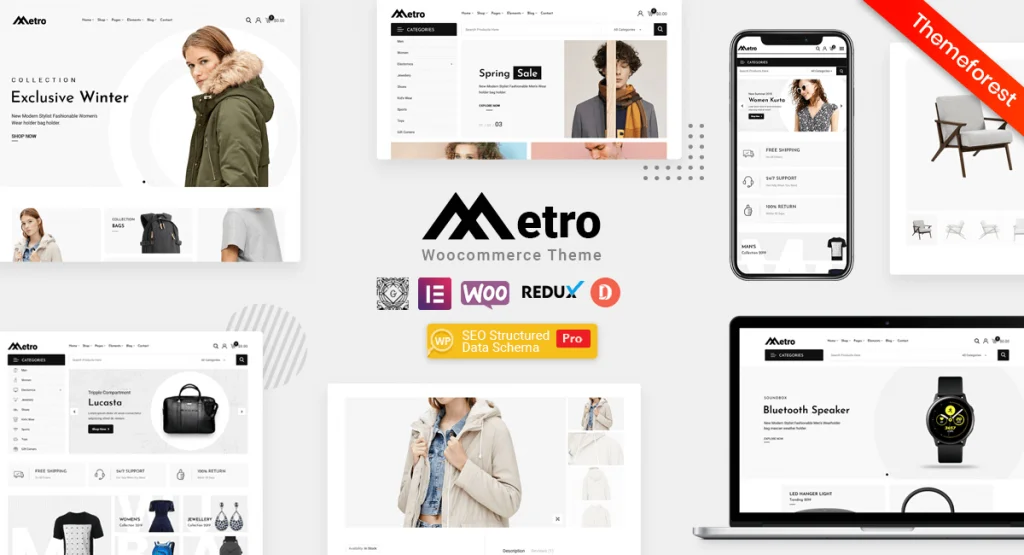
Zasadniczo Twój motyw powinien działać jako podstawowy projekt treści internetowych. Najbardziej niezwykłą rzeczą w WordPressie jest to, że możesz dostosować każdy cal swojej witryny, edytując lub dodając do kodu HTML swojej witryny. Wyniki mogą się całkowicie różnić od oryginału.
Zamiast zlecać to ekspertowi od kodowania, możesz stworzyć własną stronę internetową za pomocą motywu WooCommerce. Skorzystanie z tej opcji pozwala uniknąć konieczności instalowania WooCommerce (krok 4(a)). Jeśli zainstalujesz WooCommerce z pulpitu nawigacyjnego, będziesz musiał stworzyć kilka elementów – które również byś pominął, gdybyś wziął motyw WooCommerce. Te elementy obejmują:
- Strona sklepu do wyświetlania Twoich produktów
- Koszyk, w którym kupujący upuszczają produkty, które chcą kupić ze strony Twojego sklepu
- Strona kasy, z której Twoi klienci mogą wybrać preferowaną metodę dostawy, adresy i metodę płatności.
- Strona „moje konto”, na której wszyscy zarejestrowani użytkownicy mogą obserwować swoje działania i szybciej dokonywać zakupów, ponieważ nie muszą wypełniać informacji na stronie kasy więcej niż raz.
Jeśli wybierzesz motyw WooCommerce, taki jak Metro , jest to zoptymalizowany pod kątem SEO, responsywny, minimalny motyw WooCommerce. otrzymujesz wszystkie te i wiele innych elementów, które wystarczy tylko dostosować i oznakować. Możesz znaleźć ponad 20 minimalnych motywów WooCommerce, aby wybrać idealny dla swojego sklepu internetowego eCommerce.
Odmiana strony
Oprócz wyżej wymienionych stron masz również 4 eleganckie strony główne, z których możesz wybrać tę, która oznacza Twoją markę. Trzy strony bloga, które są dostarczane z Metro, dają szansę na poprawę SEO dzięki wysokiej jakości treści i osadzonym linkom zwrotnym. Otrzymasz również 2 strony szczegółowe i 7 układów stron kategorii lub archiwum.

Dodatkowe wtyczki WooCommerce
Jego minimalistyczny układ zapewnia klasyczną i prostą stronę internetową zamiast krzykliwej, która odciąga uwagę Twoich produktów. Funkcje ulepszeń eCommerce, które towarzyszą Metro, pozwalają Ci wyprzedzić konkurencję. Motyw zawiera kilka wtyczek premium, aby przekształcić go w najbardziej niezawodny motyw WooCommerce, na jaki możesz liczyć. Dwie wtyczki, które najbardziej wyróżniają się w tym temacie, to wtyczki premium, WooCommerce Variation Swatches Pro i WooCommerce Variation Images Gallery Pro. Później przyjrzymy się, co obie wtyczki dodają do Twojej witryny.
Dokan od wielu dostawców
Metro jest dostarczane z najlepszą wtyczką dla wielu dostawców; wtyczka Dokan Multivendor jest wtyczką premium dla stron internetowych różnych dostawców. Wtyczka umożliwia zarządzanie produktami front-end i zamówieniami dla różnych dostawców na tej samej platformie. Otrzymujesz gotowy system wypłat dla dostawców, których możesz hostować na swojej stronie internetowej. Dokan umożliwia również Twoim dostawcom tworzenie własnych sklepów z dostawcami. Dodatkowo możesz tworzyć i oferować bilety, a także nadzorować wysyłkę produktów.
Wtyczka Dokan Multivendor umożliwia otrzymywanie powiadomień na e-mail, gdy Twoi klienci składają zamówienia. Wtyczka wyposaża Twój sklep w kilka widżetów witryny sklepowej, które zapewniają dodatkową funkcjonalność. Dokan umożliwia generowanie kuponów i zamieszczanie ogłoszeń poza witryną. Możesz także przeglądać status swoich działań i otrzymywać raporty o zarobkach.
Dokan umożliwia Metro dostarczanie wyjątkowych wrażeń dzięki różnym funkcjom, takim jak między innymi subskrypcje, Stripe Connect, Ajax Live Search i Geolokalizacja. Optymalizacja wyszukiwarek Metro zapewnia wysoką pozycję Twojego sklepu i produktów w wynikach Google i innych wyszukiwarek. Formularz kontaktowy, który jest dostarczany z tym motywem, jest niesamowity, ponieważ umożliwia potencjalnym klientom skontaktowanie się z Tobą. Mogą zostawić Ci swoje dane kontaktowe, które możesz wykorzystać do celów remarketingowych.
Wartość pieniądza
Metro umożliwia zarabianie na swojej stronie dzięki wszystkim możliwościom WooCommerce, których chcesz. Ale nawet zanim zaczniesz zarabiać, Metro oszczędza pieniądze, oferując różne wtyczki premium bez dodatkowych kosztów. Otrzymujesz WooCommerce Variation Swatches Pro i WooCommerce Variation Images Gallery Pro, z których każdy kosztowałby 29 USD. Dodatkowo, jeśli miałbyś kupić wtyczkę premium, Dokan Multivendor, musiałbyś ponieść około 149 USD. Metro jest również wyposażone w wtyczkę WP Layer Slider, która pozwala tworzyć imponujące suwaki na stronach i zwiększać szanse na konwersje. Ta wtyczka kosztowałaby 26 USD. Aby Twoje treści pojawiały się wysoko w wynikach wyszukiwania, Metro zawiera wysokiej jakości schemat danych strukturalnych WP SEO Pro, którego cena rynkowa wynosi 49 USD.
6. Dodaj produkty do swojego sklepu
Sklep WooCommerce to przede wszystkim produkty. Aby dodać coś do swojej strony sklepu, wystarczy przejść do pulpitu nawigacyjnego, kliknąć przycisk „Produkty”, a następnie opcję „Dodaj produkt”, która pojawi się obok. Pojawi się wtedy okno, w którym możesz dodawać i usuwać produkty ze swojego sklepu oraz edytować zawartość strony.
Możesz dodać nazwę produktu, cenę, zdjęcie główne, opis produktu i kategorię. Możesz dodać kilka rodzajów produktów, w tym produkty proste, pogrupowane, zewnętrzne lub stowarzyszone, zmienne, do pobrania i wirtualne.
7. Dodaj dodatkowe wtyczki
Istnieje kilka wtyczek, które możesz dodać do swojej witryny, aby uzyskać najlepszą wydajność. Jednym z najlepszych wtyczek, które możesz wybrać, jest wtyczka Yoast SEO. Ta wtyczka poprawia wydajność SEO, dzięki czemu Twoje produkty i strony mogą mieć wysokie pozycje w Google i innych wyszukiwarkach.
Jeśli chcesz jeszcze lepiej zaprezentować swoje produkty i uzyskać więcej konwersji, oto dwie wtyczki, o których wspomnieliśmy wcześniej, które warto rozważyć. Pamiętaj: motyw Metro WooCommerce jest dostarczany z tymi wstępnie zainstalowanymi wtyczkami bez dodatkowych kosztów.
Wtyczka galerii obrazów odmian dla WooCommerce
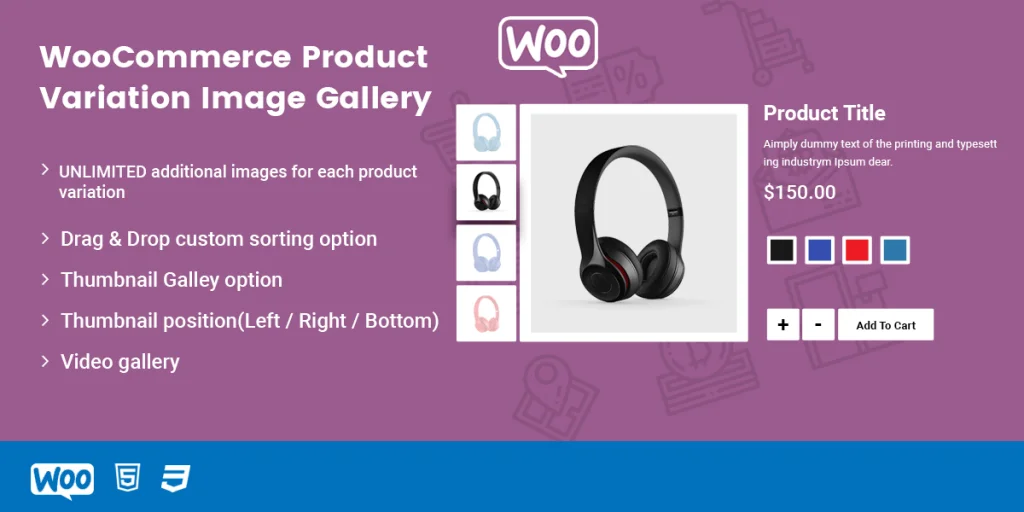
WooCommerce domyślnie dopuszcza tylko jeden obraz na odmianę produktu. Jednak mając wtyczkę WooCommerce Variation Images Gallery, możesz dodać nieograniczoną liczbę dodatkowych obrazów dla każdej odmiany. Ponieważ klienci cieszą się nieograniczoną liczbą obrazów pod różnymi kątami, chętniej dokonają więcej zakupów. Za każdym razem, gdy odwiedzający chcą zobaczyć jednocześnie inną odmianę produktu, taką jak obraz, kolor i styl.
Ta wtyczka obsługuje osadzanie wideo z YouTube i Vimeo, a także własne wideo. Wtyczka zawiera również opcję suwaka karuzeli miniatur. Możesz kontrolować pozycję suwaka obrazu miniatury; możesz umieścić go po lewej, prawej lub dolnej stronie. Aby uzyskać lepsze widoki, możesz powiększyć dowolny z obrazów odmiany; możesz zmienić pozycję przycisku dla tej akcji. Wtyczka Variation Images Gallery ma również lightbox dla obrazów odmian.
Ta wtyczka jest w pełni responsywna i przyjazna dla urządzeń mobilnych, dzięki czemu Twoje strony i produkty wyglądają dobrze na wszystkich rozmiarach i orientacjach urządzeń. Możesz sortować swoje obrazy za pomocą niestandardowej opcji przeciągnij i upuść. Wtyczka WooCommerce Variation Images Gallery ma opcję usuwania obrazów odmian, dzięki czemu można dowolnie dodawać i usuwać obrazy. Możesz być zainteresowany, aby przeczytać powiązany post 7 najlepszych wtyczek dodatkowych odmian obrazów Woocommerce
Próbki wariacji dla wtyczki WooCommerce Pro dla WooCommerce
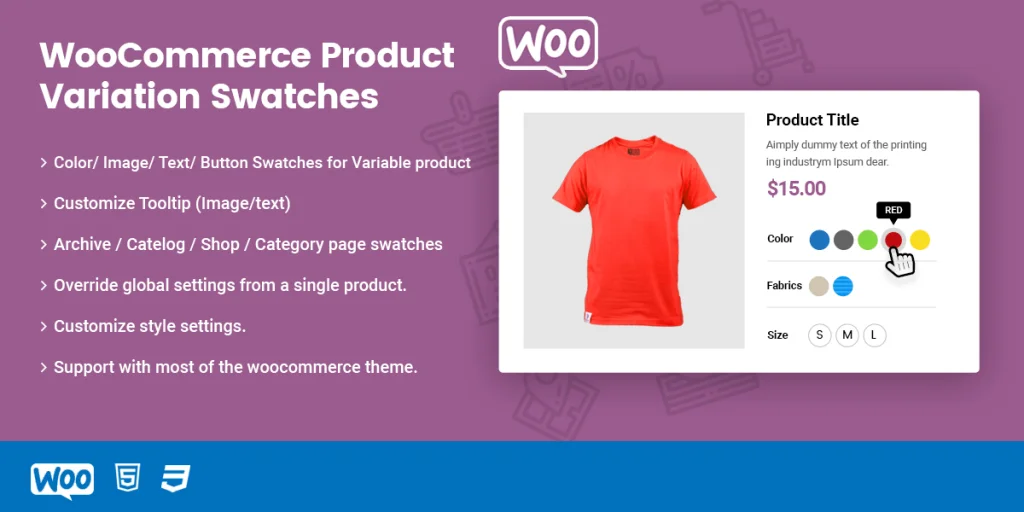
WooCommerce nie ma wielu opcji wyświetlania odmian produktów. Variation Swatches dla WooCommerce to piękna i wyjątkowa wtyczka, która oferuje niesamowite funkcje. Jedną z tych funkcji jest dodawanie etykiet, obrazów i kolorów opisujących Twoje produkty. Twoi klienci mogą wygodnie wybrać wszystkie warianty, którymi są zainteresowani do tej pory dokonując zakupów.
Zamiast standardowych domyślnych pól rozwijanych, które są dostarczane z WooCommerce, wtyczka umożliwia wyświetlanie odmian produktów WooCommerce w kolorach, etykietach i obrazach. Dzięki tym wszystkim opcjom Twoi klienci zawsze wybiorą dokładnie te przedmioty, którymi są zainteresowani.
Cechą charakterystyczną tej wtyczki jest podpowiedź. W archiwum lub na stronie sklepu możesz dołączyć podpowiedź dotyczącą odmiany obrazu. Tooltip pozwala wybrać konkretne obrazy, które chcesz wyświetlić na stronach sklepu lub archiwum. Tekstowa podpowiedź faworyzuje kupujących, którzy z różnych powodów wolą przeglądać opisy tekstowe; takie przyczyny mogą obejmować ślepotę barw. Niektóre produkty mają wiele kolorów; Próbki wariacji dla WooCommerce są wyposażone w funkcję, która pozwala zaprezentować dwa kolory tego samego produktu.
Aby zwiększyć sprzedaż, możesz wybrać wyświetlanie pojedynczych atrybutów na produkt wraz z większą liczbą linków. Wyświetlanie próbek odmian w lightboxach szybkiego podglądu oznacza również zwiększenie liczby wyświetleń i zakupów produktów. Oznacza to, że Twoi klienci mogą kupować produkty w różnych punktach Twojego sklepu.
Próbki wariacji dla WooCommerce umożliwiają wyświetlanie jednego wybranego atrybutu na stronie archiwum lub sklepu, zamiast wszystkich atrybutów produktu. Możesz jednak zaprezentować więcej atrybutów, jeśli chcesz. Możesz również dostosować indywidualne warianty dla każdego produktu. WooCommerce Variation Swatches Pro umożliwia indywidualne dostosowanie tekstu podpowiedzi dla każdego produktu lub atrybutu.
Jeśli nie masz określonego produktu lub odmiany, możesz go zamazać lub ukryć przed uzupełnieniem. Możesz również dodać linki do odmian ze stron sklepu lub archiwum, aby podczas odwiedzania strony szczegółowej link wyświetlał się w pasku adresu. Nie zapomnij sprawdzić powiązanego posta 10+ najlepszych próbek odmian dla Woocommerce
8. Dodaj treści do swojej publicznej strony internetowej
Po wykonaniu pozostałych kroków możesz teraz dodawać zawartość do innych stron i upubliczniać swoją witrynę. Następnie możesz przejść do „Ustawienia”, a następnie „Prywatność”. Możesz teraz przesłać swoją politykę prywatności, po czym będziesz mieć możliwość upublicznienia swojej witryny. Teraz utwórz więcej treści dla swoich stron bloga i innych stron.
Dolna linia
Twoja witryna eCommerce WordPress jest już gotowa i możesz zarabiać na swojej witrynie, sprzedając produkty, które posiadasz Ty lub Twoi sprzedawcy. A teraz masz niedrogi sposób na zarabianie w swoim sklepie. Jeśli dotarłeś tak daleko, gratulacje, teraz sprzedawaj ludziom swoją jakość.
